windows10系统怎么安装Office2010
时间:2023/6/15作者:未知来源:盘绰网教程人气:
- [摘要]windows10系统如何安装Office2010 具体如下:1、首先找到你所下载的Office2010安装包(如果你不会下载,请查看小编“Office201...
windows10系统如何安装Office2010
具体如下:
1、首先找到你所下载的Office2010安装包(如果你不会下载,请查看小编“Office2010怎么下载?”),双击运行。
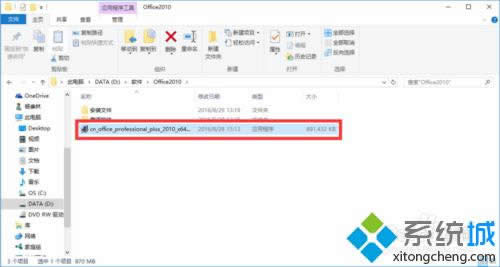
2、然后,会提示输入Office Profession Plus 2010的产品密钥,随便在网上搜下就可以找到,小编用的是GRPWH-7CDHRQ-K3G3C-JH2KX-C88H8,然后点击继续。
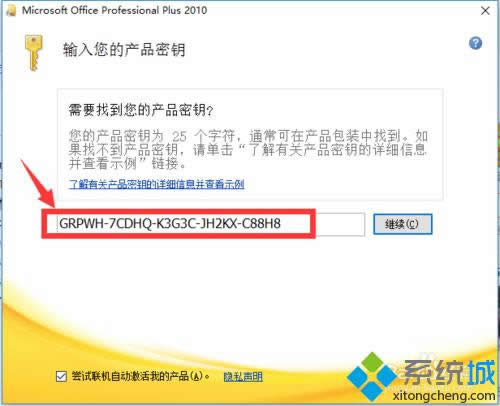
3、接着,同意条款继续,然后选择自定义。
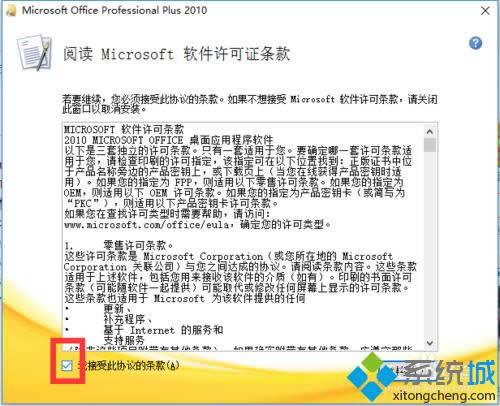
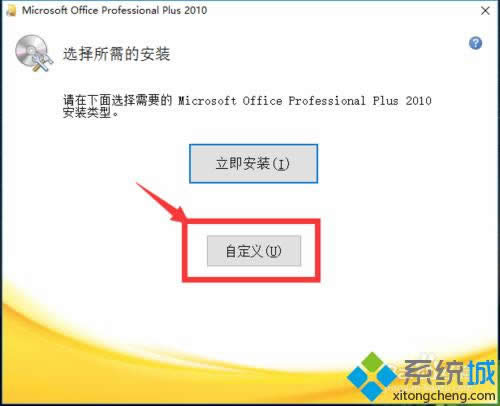
4、在“安装选项”选项卡下勾选框中的四项,方法如深红色框中所示。
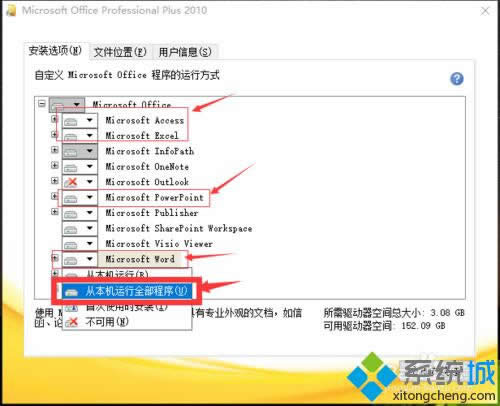
5、在“文件位置”选项卡下选择所要安装在的位置,随后点击安装。
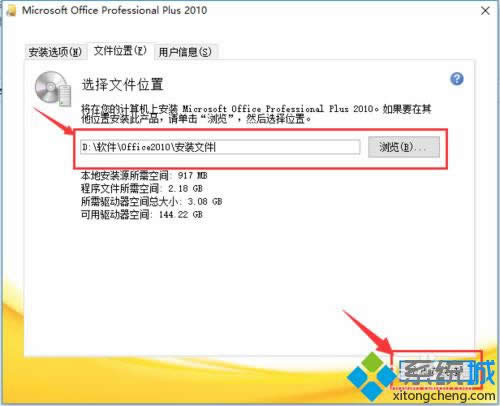
6、最后耐心等待安装完成即可。
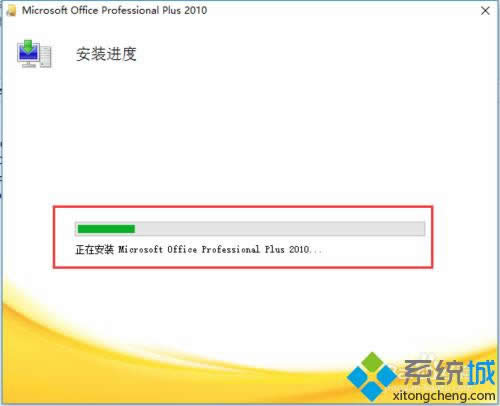 Office办公软件是办公的第一选择,这个地球人都知道。Microsoft Office 2010的新界面简洁明快,标识也改为了全橙色。
Office办公软件是办公的第一选择,这个地球人都知道。Microsoft Office 2010的新界面简洁明快,标识也改为了全橙色。